
Word/Excel/PPT 2007办公技巧
正版图书带塑封 当天发货 91003403127510007810
¥ 7.75 1.6折 ¥ 49.8 九五品
仅1件
天津宝坻
认证卖家担保交易快速发货售后保障
作者神龙工作室 编
出版社人民邮电出版社
出版时间2014-09
版次1
装帧平装
货号91003403127510007810
上书时间2024-12-19
- 在售商品 暂无
- 平均发货时间 14小时
- 好评率 暂无
- 最新上架
商品详情
- 品相描述:九五品
图书标准信息
- 作者 神龙工作室 编
- 出版社 人民邮电出版社
- 出版时间 2014-09
- 版次 1
- ISBN 9787115367983
- 定价 49.80元
- 装帧 平装
- 开本 16开
- 纸张 胶版纸
- 页数 360页
- 字数 640千字
- 正文语种 简体中文
- 丛书 高效办公系列
- 【内容简介】
-
《Word/Excel/PPT 2007办公技巧》是指导初学者学习Word、Excel和PPT 2007办公技巧的入门书籍。书中详细地介绍了读者学习使用Word、Excel和PPT 2007办公时的一些简单而实用的技巧。全书共分3篇13章,Word篇主要介绍文档的编辑、文档的排版与美化、图文编辑与表格处理、宏、域和邮件合并、宏文档保护与文档打印等内容;Excel篇主要介绍工作簿和工作表、数据处理与分析、图形与图表、公式与函数、数据透视表与透视图等内容;PPT篇主要介绍演示文稿的编辑、幻灯片的放映、演示文稿的管理与打印等内容。
《Word/Excel/PPT 2007办公技巧》附带一张精心开发的专业级DVD格式的多媒体电脑教学光盘,提供长达8小时的与本书内容同步的视频教学演示,通过全程语音讲解,对书中知识点进行深入讲解,引导读者掌握使用Word、Excel和PPT进行日常办公的各种操作与应用。此外光盘中还附有书中所有实例对应的原始文件、素材文件以及最终效果文件;并赠送一个超值大礼包,内含财务/人力资源/行政/文秘等岗位的日常工作手册、900套Word/Excel/PPT 2007实用模板、8小时Windows 7基础知识和精彩实例讲解、1000个Office 2007应用技巧电子书,常见办公设备和常用办公软件的视频教学、电脑日常维护与故障排除常见问题解答电子书等内容。
《Word/Excel/PPT 2007办公技巧》既适合Word、Excel和PPT初学者阅读,又可以作为大中专类院校或者企业的培训教材,同时对于在Word、Excel和PPT方面有实战经验的用户也有很高的参考价值。 - 【作者简介】
- 神龙工作室团队拥有多位国家重点院校教授、行业应用专家/设计师、Office/Windows/PS/CAD等方面的高手。其出版的《高效办公》系列一直稳居网店办公类图书销售前几名,其出版的《新手学》系列累计销售200万册,其中《新手学电脑》、《新手学上网》、《新手学Photoshop图像处理》、《外行学电脑从入门到精通》被中国书刊发行业协会评为“全行业优秀畅销品种”(科技类)
- 【目录】
-
目 录
第1篇 Word篇
第1章 文档的编辑
技巧1 创建快捷方式启动Word 2007 3
技巧2 快速退出Word 2007 3
技巧3 自定义快速访问工具栏 4
技巧4 显示【开发工具】选项卡 4
技巧5 用键盘选择功能区 5
技巧6 自定义快捷键 5
技巧7 将数字转换为大写人民币 6
技巧8 修复已损坏的Word文档 7
技巧9 改变Word的度量单位 7
技巧10 将功能区最小化 8
技巧11 格式刷功能 8
技巧12 防止文档丢失 9
技巧13 插入批注 9
技巧14 隐藏批注 10
技巧15 添加书签 10
技巧16 插入特殊符号 11
技巧17 输入上标、下标 12
技巧18 输入带圈数字 12
技巧19 给汉字添加拼音 13
技巧20 将拼音和汉字分离 13
技巧21 为词语添加脚注 14
技巧22 不让输入的字覆盖后面的字 15
技巧23 设置中、英文两类字体 15
技巧24 制作联合公文头 16
技巧25 移动文本和段落 18
技巧26 将整篇文档移动到新文档中 19
技巧27 设置文本框链接 20
技巧28 巧用剪贴板 22
技巧29 使用【F2】键精确移动文本 23
技巧30 多人同时修改一个文档 23
技巧31 合并多文档 24
技巧32 使用剪贴板进行替换 25
技巧33 关闭拼写和语法错误标记 26
技巧34 让长文档自动缩页 26
技巧35 快速翻页 26
技巧36 删除文档的历史记录 27
技巧37 在打开的多个文档间切换 28
技巧38 新建窗口与并排比较 28
技巧39 巧制试卷填空题 29
技巧40 隐藏文件内容 31
技巧41 调整显示比例 32
技巧42 使用Word自带的翻译功能 33
技巧43 消除网址中的超链接 34
技巧44 消除复制内容中的特殊符号 35
技巧45 取消样式的自动更新 35
第2章 文档的排版与美化
技巧1 取消自动产生的编号 38
技巧2 调整标题级别 38
技巧3 设置并应用样式 39
技巧4 锁住样式 41
技巧5 隐藏两页面之间的空白 42
技巧6 取消段落前的小黑点 43
技巧7 快速调整字号 44
技巧8 给文档加上花边 45
技巧9 调整下划线与字体的距离 45
技巧10 设置行间距 46
技巧11 设置奇偶页的页眉和页脚 47
技巧12 删除页眉中的下划线 48
技巧13 添加水印 48
技巧14 设置主题 50
技巧15 插入封面 51
技巧16 保存封面模板 51
技巧17 快速分页 52
1. 利用【页面布局】选项卡 52
2. 利用【插入】选项卡 53
3. 快捷键法 53
4. 对多处进行快速分页 53
技巧18 改变文本框形状 54
技巧19 删除文档中的空白页 54
1. 快捷键法 54
2. 设置行距法 55
技巧20 删除文档中空行、空格 56
1. 删除空行 56
2. 删除空格 56
技巧21 添加背景色 57
1. 添加纯色 57
2. 双色填充 57
3. 纹理填充 58
4. 插入图片 59
技巧22 缩短中英文混合内容之间的距离 60
技巧23 制作方格格式的文档 60
技巧24 保存自定义页面设置 61
技巧25 设置页面文字垂直居中 62
1. 设置节中的文字垂直居中 62
2. 设置文本框垂直居中 63
技巧26 快速传递文档格式设置 64
1. 传递全部页面设置项目 64
2. 只传递页边距 64
3. 快速传递文档样式 64
技巧27 一个文档设置纵横两种方向 65
技巧28 设置间隔为5的行号 66
技巧29 自动生成目录 67
技巧30 修改目录样式 68
技巧31 设置文字的特殊效果 69
1. 首字下沉 69
2. 文字阴影 70
技巧32 选择题各选项对齐 70
第3章 图文编辑与表格处理
技巧1 快速插入多张图片 74
技巧2 调整图片大小 74
技巧3 调整图片位置 75
技巧4 精确排列图片 76
技巧5 插入形状 77
技巧6 把插入的形状改变为其他形状 78
技巧7 在形状中输入文字 79
技巧8 关闭绘图画布 80
技巧9 给图片着色 80
技巧10 调整图片亮度 81
技巧11 调整图片对比度 81
技巧12 设置透明色 82
技巧13 设置图片效果 82
技巧14 利用表格进行图文混排 83
技巧15 将文字转换为图片 84
技巧16 用图片替换文字 85
技巧17 编辑图片文字环绕顶点 85
技巧18 将图片裁剪成异形 86
技巧19 用SmartArt制作结构图 87
技巧20 添加形状 88
技巧21 设置SmartArt样式 89
技巧22 调整形状大小 89
技巧23 插入表格 89
1. 使用鼠标拖动 89
2. 使用对话框 90
3. 自行绘制表格 90
4. 使用“+”和“-”符号 91
技巧24 选中整个表格 92
技巧25 设置单元格边距 92
技巧26 增加与删除表格的行或列 93
1. 增加行或列 93
2. 删除行或列 93
技巧27 拆分表格 93
1. 上下拆分表格 93
2. 左右拆分表格 94
技巧28 让表格跨页不断行 95
技巧29 删除行、列或整个表格 96
技巧30 防止表格变形 96
技巧31 在首页表格的顶端添加空行 97
技巧32 让表格在页面中居中显示 97
技巧33 快捷键调整列宽 98
技巧34 插入多行或多列 98
1. 使用功能区按钮 98
2. 使用【Ctrl】键拖放法 98
3. 使用复制粘贴功能 98
技巧35 表格跨页时标题行自动重复 98
技巧36 套用表格样式 99
技巧37 表格的批量填充 100
技巧38 制作斜线表头 100
技巧39 表格和文本之间的转换 102
1. 表格转换成文本 102
2. 文本转换成表格 103
技巧40 表格错行 103
技巧41 调整文字宽度 105
技巧42 小数点对齐 106
技巧43 Word表格的计算 107
技巧44 制作最后一页底端的表格 108
第4章 宏、域和邮件合并
技巧1 宏的概念 110
技巧2 录制宏 110
技巧3 运行宏 112
1. 使用快捷键 112
2. 使用【宏】按钮 112
3. 使用Visual Basic编辑器 112
技巧4 将宏按钮移动到自定义快速访问工具栏中 113
技巧5 使用宏设置文档自动翻页 114
技巧6 查杀Word文档中的宏病毒 114
技巧7 使用数字证书进行宏的签名 115
技巧8 使用宏展示Word中的快捷键 117
技巧9 设置文档全屏显示 117
技巧10 关于域 119
1. 内置域 119
2. 与域相关的快捷键 119
3. 域底纹 119
4. 域的分类 120
技巧11 输入分数 120
技巧12 使用域查看文档的保存位置 121
技巧13 使用MacroButton域设置提示项 122
技巧14 使用域设置页码 123
技巧15 关于邮件合并 124
技巧16 制作工资条 124
技巧17 不干胶标签 126
技巧18 制作录用通知书 129
技巧19 解决邮件合并后数据小数位数增多问题 131
技巧20 群发电子邮件 132
第5章 文档保护与文档打印
技巧1 关于文档安全 136
技巧2 设置文档的打开密码 136
1. 直接加密法 136
2. 宏加密法 137
技巧3 取消打开文档时的密码 138
技巧4 设置文档的修改密码 139
技巧5 消除文档中的隐私内容 140
1. 查看文档属性 140
2. 通过资源管理器删除隐私内容 140
3. 通过检查器查找并删除隐私内容 141
技巧6 限制格式编辑 142
1. 将Word文档转换为PDF格式 142
2. 限制格式设置 143
技巧7 分节保护文档 144
技巧8 设置局部区域不可编辑 145
技巧9 设置数字签名 146
1. 创建数字证书 146
2. 添加数字签名 146
3. 添加图章签名 147
技巧10 打印到文件 148
技巧11 打印文本框中的内容 149
技巧12 打印文档的附属信息 149
技巧13 后台打印 150
技巧14 打印文档的部分内容 150
1. 打印当前页面 151
2. 打印文档的选定内容 151
3. 打印文档中的部分页面 151
4. 分别打印奇偶页 151
5. 直接打印全部文档 152
技巧15 打印文档的背景 152
技巧16 使用打印机的缩放功能 153
1. 缩放纸张大小 153
2. 多页缩放至一页 153
技巧17 隐藏不需要打印的文本 153
技巧18 打印书籍小册子 154
技巧19 打印台签 155
第2篇 Excel篇
第6章 工作簿和工作表
技巧1 快速选中全部工作表 159
1. 使用鼠标的方法 159
2. 使用快捷键 159
技巧2 工作组的妙用 159
技巧3 巧妙选择单元格区域 160
1. 选择较大的数据区域 160
2. 选择当前数据区域 160
3. 选择不连续的数据区域 160
技巧4 使用定位功能选中多张图片 160
技巧5 插入、移动和隐藏工作表 161
1. 插入工作表 161
2. 移动工作表 162
3. 隐藏工作表 162
4. 取消隐藏工作表 163
技巧6 快速切换工作表 163
技巧7 隐藏公式 163
技巧8 隐藏工作表中的数据 164
技巧9 设置单元格区域背景 165
技巧10 不用公式查看计算结果 166
技巧11 快速插入多行和多列 167
技巧12 重复打印标题行 168
技巧13 快速改变行列的次序 169
技巧14 页眉和页脚的打印设置 169
1. 自定义页眉和页脚 169
2. 在页眉或页脚添加分隔线 172
技巧15 共享工作簿 173
技巧16 取消工作簿共享 174
技巧17 保护工作表 175
技巧18 保护工作簿结构 176
技巧19 改变工作表标签的颜色 177
技巧20 快速设置最合适的列宽 177
技巧21 制作斜线表头 177
1. 单斜线表头 177
2. 多斜线表头 179
第7章 数据处理与分析
技巧1 输入文本型数据 182
技巧2 输入当前日期或时间 182
技巧3 输入分数 183
技巧4 自定义数字格式 183
1. 创建自定义格式 183
2. 自定义格式代码 183
技巧5 巧用选择性粘贴 184
1. 粘贴选项 184
2. 运算选项 185
3. 跳过空单元格 185
4. 转置粘贴 186
技巧6 数据有效性的妙用 186
技巧7 自动填充的方法 187
1. 等值填充 187
2. 等差填充 188
3. 日期填充 189
4. 格式填充 190
技巧8 插入特殊符号 190
1. 插入特殊符号 190
2. 快速输入对号与错号 191
3. 快速输入平方/立方 191
技巧9 输入身份证号 191
技巧10 限制重复输入 192
技巧11 设置超链接 193
技巧12 异常数值提醒 194
技巧13 突显双休日 196
技巧14 排序 197
1. 有标题数据表排序 197
2. 标题数据表排序 198
3. 按笔画排序 198
4. 自定义序列排序 199
5. 按行排序 200
技巧15 快速制作工资条 201
技巧16 自定义合并计算 203
技巧17 合并计算的多种计算方式 204
技巧18 合并计算多个分类字段 206
技巧19 设置不同格式的数据区域 208
1. 设置奇偶行不同的底纹 208
2. 棋盘式底纹 210
3. 设置永恒的间隔底纹 211
技巧20 多条件筛选 213
技巧21 使用筛选功能批量修改数据 214
技巧22 筛选状态下的计算 215
技巧23 对筛选结果重新编号 217
技巧24 筛选中通用符的应用 218
技巧25 使用高级筛选 218
技巧26 筛选不重复值 220
技巧27 简化重复的筛选操作 221
技巧28 自动建立分级显示 222
技巧29 快速根据指定分类项汇总 223
技巧30 多层次预览表格 224
技巧31 多重分类汇总 225
技巧32 快速合并多张明细表 227
技巧33 快速核对多表之间数据 228
技巧34 同一变量的多重分析 229
技巧35 双变量假设分析 230
技巧36 多变量假设分析 231
1. 添加方案 231
2. 方案摘要 233
技巧37 个税反向查询 234
技巧38 规划求解测算运营收入 235
技巧39 单变量求解关键数据 237
第8章 图形与图表
技巧1 为图形添加文字 240
技巧2 为图形添加阴影 240
技巧3 设置图形的立体效果 241
技巧4 设置图形背景 242
技巧5 组合图形 242
技巧6 去除空白日期 243
技巧7 快速更改图表数据区域 244
技巧8 使用剪贴画填充数据系列 245
技巧9 将图表复制为静态图片 246
技巧10 添加趋势线 247
技巧11 显示趋势线公式 248
技巧12 为图表添加滚动条 248
技巧13 设置数据标志位置 251
技巧14 让标题自动更新 252
技巧15 更改图表类型 253
技巧16 统一多个图表大小 253
技巧17 用单元格填充代替图表区 254
技巧18 添加误差线 255
技巧19 解析5种误差量 256
技巧20 自定义误差量 256
技巧21 突出显示最值 259
技巧22 图表背景的分割 259
技巧23 模拟坐标轴标签 263
技巧24 图中有图 264
技巧25 添加坐标轴箭头 272
技巧26 设置网格线 273
技巧27 显示/隐藏图表 274
第9章 公式与函数
技巧1 公式输入方法介绍 276
技巧2 单元格引用 279
技巧3 使用嵌套函数 280
技巧4 批量创建名称 281
技巧5 查看和修改名称 281
1. 导出名称列表 281
2. 编辑修改名称 282
3. 删除名称 283
技巧6 输入数组公式 283
技巧7 在指定位置插入字符 284
技巧8 重复字符串 284
技巧9 合并字符串 285
技巧10 根据标识符截取字符串 285
技巧11 从身份证号码中提取信息 286
技巧12 使用函数格式化数值 287
技巧13 员工生日提醒 288
技巧14 计算员工的工龄 289
技巧15 轻松调用表数据 290
技巧16 返回指定时间段的销售额 291
技巧17 员工基本信息查询 291
技巧18 批量制作工资条 292
技巧19 逆向查询员工信息 293
技巧20 建立动态数据区域名称 294
技巧21 按条件进行计数 295
技巧22 分段频数统计 296
技巧23 复杂公式分步看 297
技巧24 快捷键的妙用 297
第10章 数据透视表和透视图
技巧1 用二维表创建数据透视表 300
技巧2 重命名字段标题 302
技巧3 自动刷新数据透视表 303
1. 手动刷新 303
2. 打开工作簿时刷新 303
3. 定时刷新 303
4. 使用VBA代码设置自动刷新 304
技巧4 数据透视表的合并标志 305
技巧5 数据透视表的排序 306
1. 利用鼠标右键排序 306
2. 利用功能区按钮排序 306
技巧6 快速统计重复项目 307
技巧7 批量设置汇总行格式 308
技巧8 使用数据透视表拆分工作表 309
技巧9 设置数据透视表字段 309
技巧10 为数据透视表添加计算项 310
技巧11 快速设置空白数据 311
技巧12 组合数据透视表的日期项 312
技巧13 创建多重数据表 313
1. 创建单页字段 313
2. 自定义页字段 315
技巧14 保留格式设置 319
技巧15 使标题项居中显示 319
技巧16 在每项后面插入空白行 320
技巧17 设置数据字段的数字格式 321
技巧18 利用透视表创建透视图 321
技巧19 移动数据透视图的位置 322
第3篇 PowerPoint篇
第11章 演示文稿的编辑
技巧1 用主题设计演示文稿 325
技巧2 百变幻灯片 325
技巧3 更改整个画面的颜色 326
技巧4 制作相册 326
技巧5 添加不同版式的幻灯片 327
技巧6 从幻灯片大纲添加幻灯片 327
技巧7 改变幻灯片的顺序 328
技巧8 改变幻灯片的方向 328
技巧9 将文本分成两张幻灯片 329
技巧10 给文本设置分栏 330
1. 使用“分栏”按钮 330
2. 使用“自动调整选项” 331
技巧11 插入相同标题的幻灯片 331
技巧12 插入不同的项目符号 332
技巧13 插入特殊符号 333
技巧14 以图片格式粘贴文本 333
技巧15 更改演示文稿的视图 334
技巧16 快速编辑备注 335
技巧17 巧把幻灯片变图片 336
技巧18 自动更新图像 337
技巧19 调整项目符号与文本的距离 338
技巧20 设置文本效果 338
1. 设置渐变效果 338
2. 用图片填充文本 339
3. 设置文本转换效果 340
技巧21 改变堆积型文本的顺序 341
技巧22 幻灯片母版 341
1. 幻灯片母版视图 341
2. 插入背景 342
3. 插入、删除占位符 343
4. 插入图片 343
5. 添加标注幻灯片编号的形状 344
6. 保存母版 345
技巧23 利用网格线调整图片位置 346
技巧24 调整画面大小 346
技巧25 演示信息检索 347
技巧26 对幻灯片进行拼写检查 348
技巧27 组合、取消组合形状 348
技巧28 水平翻转形状 349
技巧29 更改形状的先后顺序 350
技巧30 旋转形状时保持文字方向不变 350
技巧31 插入表格 351
技巧32 设置表格样式 352
技巧33 设置表格背景 353
技巧34 设置边框颜色 353
技巧35 插入Excel文件的表格 354
技巧36 插入图表 355
技巧37 修改图表内容 356
1. 修改图标标题 356
2. 设置坐标轴格式 356
3. 设置图例格式 357
技巧38 把制作的图表另存为模板 357
技巧39 在演示文稿中添加音乐 358
技巧40 隐藏音频图标 359
技巧41 插入视频 360
(第12~13章的具体内容参见本书光盘)
第12章 幻灯片的放映
技巧1 认识幻灯片动画 362
技巧2 设置幻灯片切换动画 364
技巧3 设置幻灯片切换的声音 364
技巧4 自动切换画面 365
技巧5 删除幻灯片切换效果 365
技巧6 自定义动画效果 366
技巧7 添加放映幻灯片标记 367
技巧8 取消PPT放映结束时的黑屏 368
技巧9 播放幻灯片时保持字体不变 369
技巧10 设置幻灯片放映 369
1. 设置幻灯片放映方式 370
2. 录制旁白 370
技巧11 放映幻灯片 372
1. 从头开始放映 372
2. 从当前幻灯片开始放映 372
3. 自定义幻灯片放映 372
技巧12 建立可自动跳转目录 374
技巧13 链接Word文档 374
第13章 演示文稿的管理与打印
技巧1 压缩演示文稿文件中的图片 378
技巧2 保存为幻灯片放映格式 379
技巧3 将演示文稿发布为网页 379
技巧4 打包演示文稿 381
技巧5 把演示文稿转换为PDF 383
技巧6 以讲义形式发布幻灯片 384
技巧7 设置演示文稿的打开密码 385
技巧8 设置演示文稿的修改权限密码 386
技巧9 演示文稿的打印设置 387
技巧10 打印演示文稿中的选定内容 388
技巧11 打印幻灯片编号 390
点击展开
点击收起
相关推荐
— 没有更多了 —












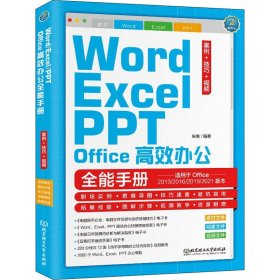


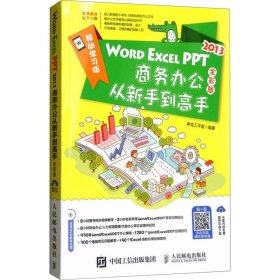
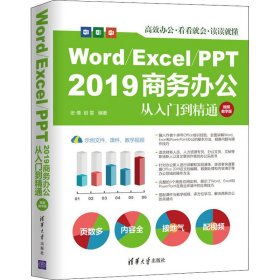
以下为对购买帮助不大的评价